Instagram Storiesと同様に、Facebook Storiesを使用すると、24時間後に消える写真やビデオを共有できます。 Facebookストーリーを作成する方法は? Facebookでストーリーを編集する方法は? Facebookストーリーについて知りたいのはこの投稿だけです。
Facebookストーリーとは何ですか?これは、視聴者とコンテンツを共有できるようにする機能です。すべてのストーリーは24時間のみ表示されます。ある程度、それはあなたのプライバシーを保護します。また、Facebookストーリーはビジネスを促進するのに適した場所です。それでは、この投稿に飛び込んで、Facebookでストーリーを編集する方法を見てみましょう。
Facebookでストーリーを作成する方法
Facebookでフォトストーリーまたはビデオストーリーを作成します。各フォトストーリーは5秒間表示され、各ビデオストーリーは20秒間続きます。
より長いFacebookビデオを作成するには、MiniToolMovieMakerを試してください。さまざまなフィルター、エフェクト、アニメーションテキストテンプレートなどで簡単に使用できます!
Facebookストーリーを作成する方法は次のとおりです。
モバイルの場合
ステップ1.Facebookを開き、+ストーリーの作成をクリックします ニュースフィードの上部にあります。
ステップ2.[ストーリーの作成]で、作成するストーリーのタイプを選択します。
ステップ3.ビデオまたは写真をアップロードし、テキストを入力します。
ステップ4.その後、ストーリー設定を調整し、変更を保存します。
ステップ5.最後に、[ストーリーに共有]をクリックします 画面の右下にあります。
コンピューター上
ステップ1.FacebookWebサイトにアクセスし、Facebookアカウントにサインインします。
ステップ2.+ストーリーを作成をクリックします 。 Webバージョンでは、次の2種類のストーリーが提供されます。フォトストーリーの作成 、テキストストーリーを作成する 。
ステップ3.フォトストーリーの作成をクリックします PCから写真をアップロードするか、テキストストーリーを作成をクリックします 続行します。
ステップ4.歯車のアイコンをクリックします ストーリーを表示できるユーザーを選択します。
ステップ5.必要に応じてフォトストーリーにテキストを追加します。
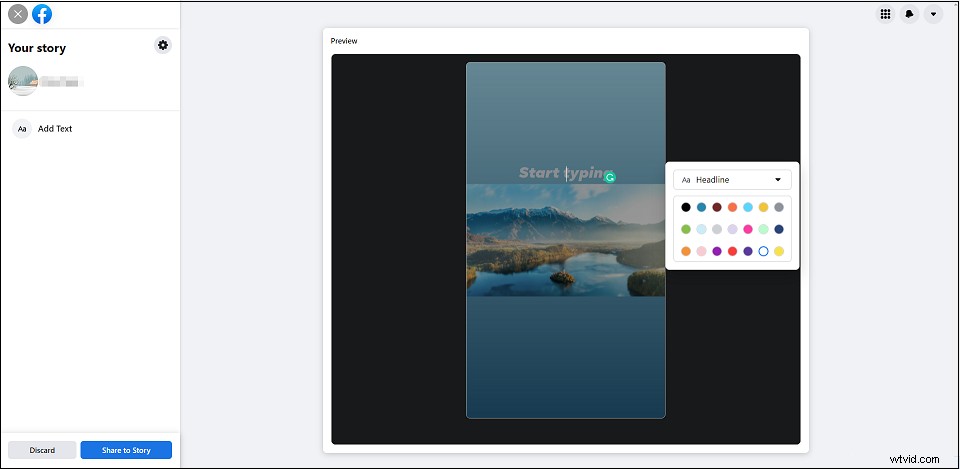
ステップ6.次に、[ストーリーに共有]をクリックします Facebookにストーリーを投稿します。
Facebookでストーリーを編集する方法
携帯電話では、音楽、ステッカー、エフェクト、テキストを追加してFacebookのストーリーを編集できます。
Facebookでストーリーを編集する方法は次のとおりです。
ステップ1.ストーリーを作成し、ビデオまたは写真をインポートします。
ステップ2.Facebookストーリーに音楽を追加する :ステッカーをタップします アイコン。 音楽ステッカーを選択します 使用したい曲を追加します。
ステップ3.テキストを追加 :テキストアイコンをクリックします テキストを入力し、その色やフォントなどを変更します。
ステップ4.効果を追加する :効果をクリックします ストーリーの効果を選択します。
ステップ5.描画 :描画をクリックします 落書き効果を作成します。
ステップ6.完了したら、ストーリーを公開します。
Facebookでストーリーを削除する方法
Facebookのストーリーを投稿したことを後悔している場合は、このガイドに従って、Facebookでストーリーを削除する方法を確認してください。
モバイルの場合
手順1.削除するストーリーをタップします。
ステップ2.3つのドットをクリックします 右上隅にあります。
ステップ3.オプション写真の削除を選択します または動画を削除 。
ステップ4.削除をクリックして確認します ボタン。
コンピューター上
ステップ1.Facebookでストーリーを開きます。
ステップ2.3つのドットをクリックします 写真の削除を選択します 。
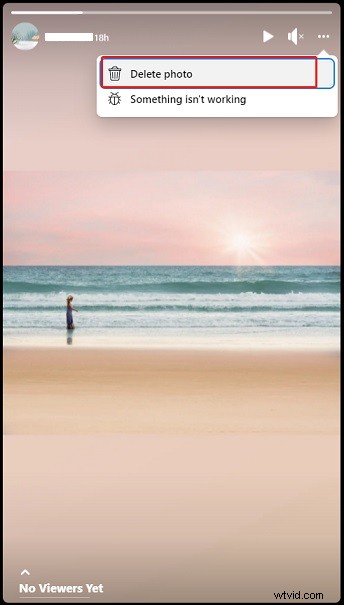
ステップ3.ポップアップウィンドウで、削除をクリックします 。
さあ、楽しいFacebookストーリーを作成して、視聴者と共有しましょう!
